
Сенсорный экран не работает на Samsung: 8 надежных решений

«Сенсорный экран моего телефона Samsung не реагирует. Что мне делать?»
- Из Quora
С развитием современных сенсорных технологий сенсорные экраны смартфонов стали умнее и чувствительнее, чем раньше. Однако, люди по-прежнему не могут избежать таких проблем, как неработающий сенсорный экран на телефонах Samsung. Не паникуйте, если у вас возникла проблема с неработающим экраном Samsung Galaxy. Вы можете воспользоваться следующими способами, чтобы устранить неполадки за считанные минуты.

Прежде чем переходить к устранению неполадок, полезно понять первопричины неработающего сенсорного экрана. Существует две основные категории: программные проблемы и аппаратные проблемы.
Причины, связанные с программным обеспечением:
Причины, связанные с оборудованием:
Ниже приведены несколько способов устранения ошибки «сенсорный экран монитора Samsung не работает». Давайте вместе рассмотрим решения проблемы с неработающим сенсорным экраном Samsung.
Принудительная перезагрузка — наиболее эффективное и быстрое решение временных программных сбоев, вызывающих неработоспособность сенсорного экрана. Она очищает оперативную память устройства и завершает ненормальные фоновые процессы, не удаляя при этом никаких данных.
Чтобы принудительно перезагрузить телефон Samsung, одновременно нажмите и удерживайте кнопку «Уменьшение громкости» и кнопку «Питание» в течение 10-15 секунд, пока телефон не перезагрузится.

Некачественные или поврежденные чехлы для телефонов и защитные пленки часто являются причиной проблем с сенсорным экраном. Плотно прилегающий чехол может давить на края экрана, мешая распознаванию касаний, а некачественная или поцарапанная защитная пленка может снизить чувствительность сенсорного экрана. Снимите их и проверьте, работает ли сенсорный экран должным образом без помех.

Предположим, сенсорный экран вашего Samsung не работает из-за загрязнения грязью, маслом или водой. Вы можете очистить сенсорный экран телефона, чтобы улучшить проводимость пальцев по дигитайзеру.
Если зарядное устройство неисправно, оно может не заряжать устройство, что может привести к неработоспособности сенсорного экрана. В этом случае можно использовать другое исправное зарядное устройство. Также лучше не пользоваться сенсорным экраном во время зарядки.

Безопасный режим позволяет запускать только предустановленные системные приложения, отключая все сторонние приложения. Если сенсорный экран работает в безопасном режиме, это означает, что проблема вызвана сторонним приложением. Вот как войти в безопасный режим:
Шаг 1. Полностью выключите ваше устройство Samsung.
Шаг 2. Нажмите и удерживайте кнопку «Питание», пока не появится логотип Samsung.
Шаг 3. Как только появится логотип, отпустите кнопку «Питание» и быстро нажмите и удерживайте кнопку «Уменьшение громкости».
Шаг 4. Продолжайте удерживать кнопку «Уменьшение громкости», пока устройство не завершит загрузку, и в левом нижнем углу вы увидите надпись «Безопасный режим».

Шаг 5. Проверьте сенсорный экран в безопасном режиме. Если он работает, перезагрузите телефон и удалите все недавно установленные приложения. Проверяйте экран после каждого удаления, чтобы определить проблемное приложение.
Если описанные выше решения, связанные с программным обеспечением, не помогают, может потребоваться сброс к заводским настройкам. Это приведет к удалению всех данных и настроек на вашем устройстве и восстановлению его до исходного заводского состояния.
Примечание: Перед сбросом до заводских настроек сделайте резервную копию своих данных (контактов, фотографий, сообщений и т. д.). Если сенсорный экран не реагирует, вы можете сделать резервную копию данных с помощью компьютера и официального программного обеспечения Samsung (например, Smart Switch) или сторонних инструментов.
Вот как выполнить сброс настроек вашего устройства Samsung до заводских :
Шаг 1. Полностью выключите устройство.
Шаг 2. Нажмите и удерживайте одновременно кнопку «Увеличение громкости», кнопку «Питание» и кнопку «Bixby» (если она есть), пока не появится логотип Android .
Шаг 3. Отпустите все кнопки, как только появится логотип (устройство перейдет в режим восстановления).
Шаг 4. С помощью кнопки «Уменьшение громкости» прокрутите список параметров и выберите «Стереть данные/Сброс к заводским настройкам».

Шаг 5. Нажмите кнопку «Питание», чтобы подтвердить выбор. Затем выберите «Да» для повторного подтверждения.
Шаг 6. После завершения сброса к заводским настройкам выберите «Перезагрузить систему сейчас» и нажмите кнопку «Питание», чтобы перезагрузить устройство.
Если ни одно из предыдущих решений не помогло, вы можете попробовать использовать профессиональный инструмент, такой как Android System Repair , чтобы исправить неработающий сенсорный экран и другие системные проблемы. Этот инструмент предлагает простой способ решения различных проблем Android , включая черный экран, сбои приложений , циклическую перезагрузку и многое другое.
Почему стоит выбрать Android System Repair?
Как исправить проблему с неработающим сенсорным экраном Samsung?
01 Откройте программу восстановления системы Android на своем компьютере и выберите опцию «Восстановление системы».
02 Подключите телефон Samsung к компьютеру через USB, затем выберите « Android » > «Восстановление Android » > «Восстановить сейчас».
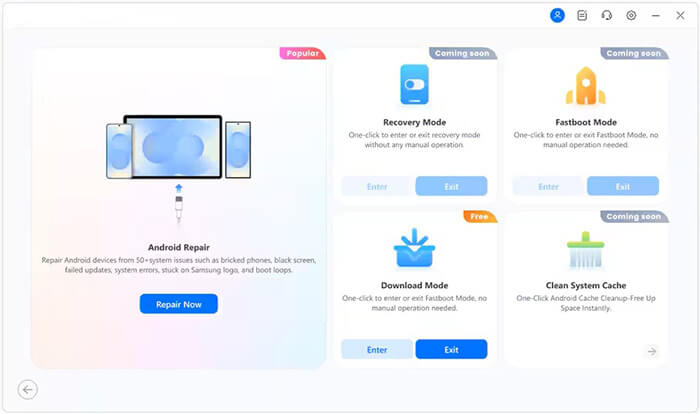
03 Выберите «Samsung» в качестве марки вашего устройства, затем выберите модель. Примите условия и нажмите «Далее». Введите «000000» и нажмите «Подтвердить».
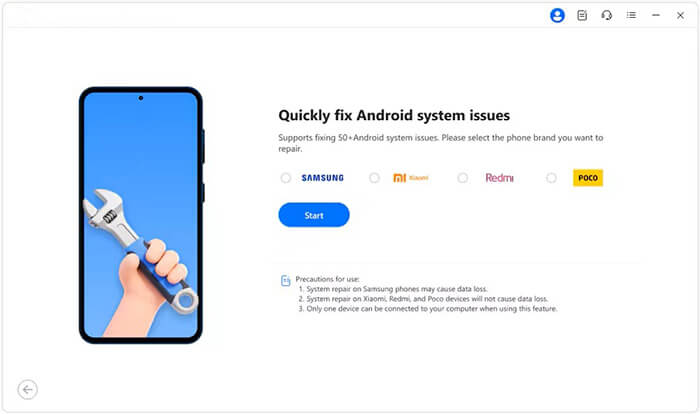
04. Следуйте инструкциям на экране, чтобы перевести ваше устройство Samsung в режим загрузки. После этого нажмите «Далее».
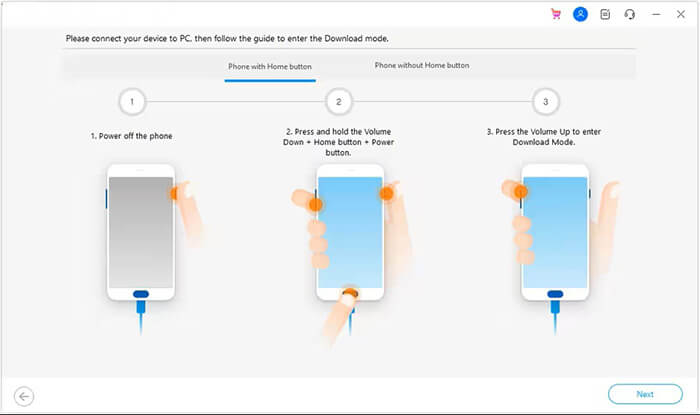
05 Инструмент загрузит и проверит правильность прошивки для вашего устройства, после чего запустит процесс восстановления.

Если ничего не помогает, проблема может быть связана с аппаратной неисправностью, например, с поврежденным дигитайзером или другими внутренними компонентами. В этом случае лучше всего обратиться в службу поддержки Samsung или в сервисный центр Samsung для профессионального ремонта.
Не стоит расстраиваться из-за сообщения «сенсорный экран не работает на телефонах Samsung». Вы можете попробовать описанные выше способы, чтобы решить проблему самостоятельно. И мы настоятельно рекомендуем попробовать восстановление системы Android , это легко, быстро и имеет более высокий процент успеха, чем любой другой способ. Конечно, вы также можете обратиться в сервисный центр Samsung для ремонта, если вас не смущают финансовые затраты.
Если вы считаете, что этот урок полезен, пожалуйста, поделитесь им с другими.
Статьи по теме:
Как исправить проблему зависания телефона Samsung? [Обновлено в 2026 году]
Приложение Samsung зависает на логотипе: причины и 6 эффективных способов решения проблемы.
Сенсорный экран вашего Android не работает? 8 способов решения проблемы.